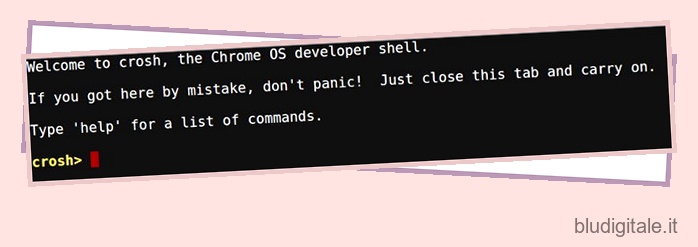Il sistema operativo Chrome di Google potrebbe sembrare un semplice sistema operativo desktop rivolto a persone che desiderano iniziare rapidamente con Chrome e il suo ecosistema di app , ma c’è molto di più di ciò che sembra. Come Windows e Linux , anche Chrome OS presenta un’interfaccia a riga di comando denominata Chrome Shell o Crosh. Ti consente di eseguire vari test, eseguire il debug dei problemi, monitorare diverse impostazioni di sistema ed eseguire test diagnostici sul tuo Chromebook. Quindi, se volevi armeggiare con il tuo Chromebook, ecco 40 fantastici comandi di Chrome OS da eseguire in Crosh.
I migliori comandi di Chrome OS da eseguire in Crosh (aggiornato 2022)
Qui abbiamo menzionato tutti i tipi di comandi, sia per utenti di base che avanzati. Indipendentemente dai problemi che stai affrontando sul tuo Chromebook , puoi trovare i comandi Crosh di seguito per eseguire una vasta gamma di test. È possibile fare clic sul collegamento sottostante per passare a sezioni diverse. Sommario
Di base
Se volete continuare a leggere questo post su "40 pratici comandi di Chrome OS da eseguire in Crosh" cliccate sul pulsante "Mostra tutti" e potrete leggere il resto del contenuto gratuitamente. ebstomasborba.pt è un sito specializzato in Tecnologia, Notizie, Giochi e molti altri argomenti che potrebbero interessarvi. Se desiderate leggere altre informazioni simili a 40 pratici comandi di Chrome OS da eseguire in Crosh, continuate a navigare sul web e iscrivetevi alle notifiche del blog per non perdere le ultime novità.
Prima di iniziare a eseguire i comandi, dovrai avviare Crosh. Per farlo, premi semplicemente Ctrl + Alt + T e Crosh dovrebbe aprirsi in Chrome come qualsiasi altra scheda.
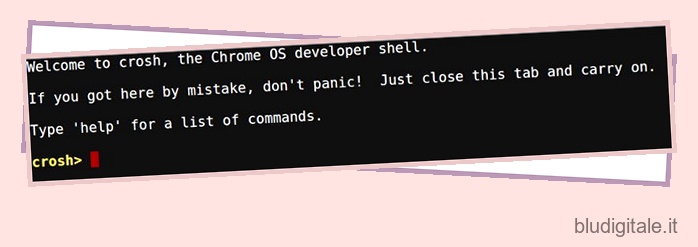
1. help : visualizza i comandi generali da eseguire.
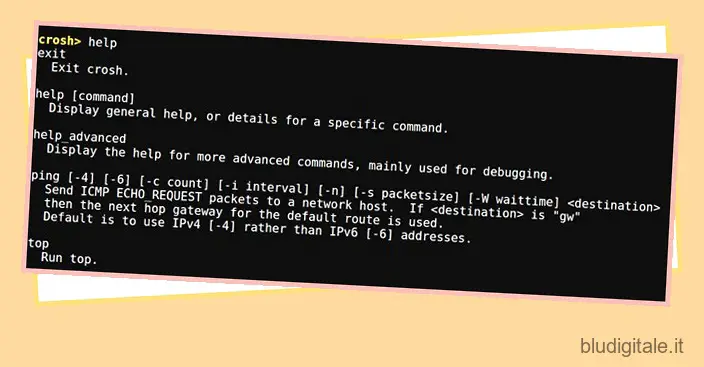
2. help_advanced: elenca il debug e i comandi avanzati.
3. help
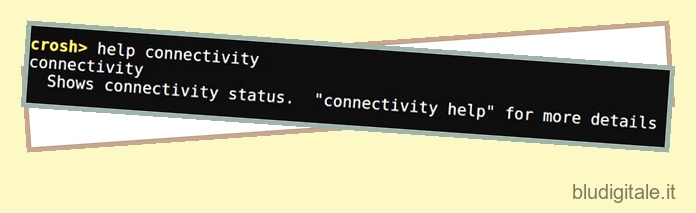
4. tempo di attività: visualizza i dettagli su quanto tempo il sistema è stato in esecuzione e il numero di utenti che hanno effettuato l’accesso oltre a te.
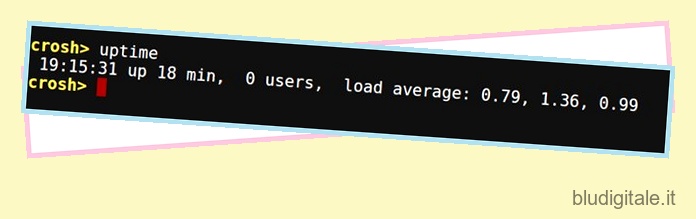
5. set_time : consente di impostare l’ora manualmente.
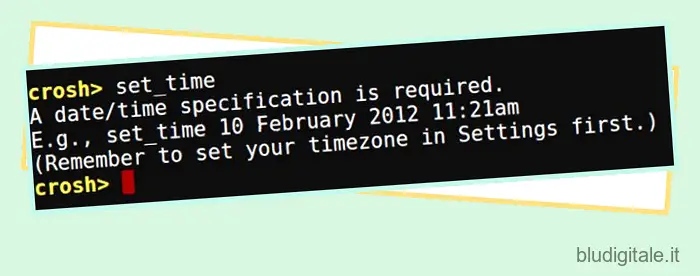
6. connettività: controlla lo stato della connessione e maggiori dettagli (funziona su alcuni dispositivi).
7. inputcontrol: regola manualmente i controlli del touchpad e del mouse (funziona su alcuni dispositivi).
8. Ctrl+C :Anche se non è esattamente un comando, ma se vuoi chiudere forzatamente alcune operazioni in corso su Crosh, premi semplicemente Ctrl+C per interrompere l’esecuzione all’istante.
9. uscita : uscita Crosh.
Sistema
10. vmc stop termina: consente di forzare la chiusura dell’intero contenitore Linux su Chrome OS. Se le app o i file Linux smettono di funzionare per te, puoi usarlo per spegnere l’intero sistema Linux.
11. vmc start termina: proprio come sopra, avvia il contenitore Linux su Chrome OS.
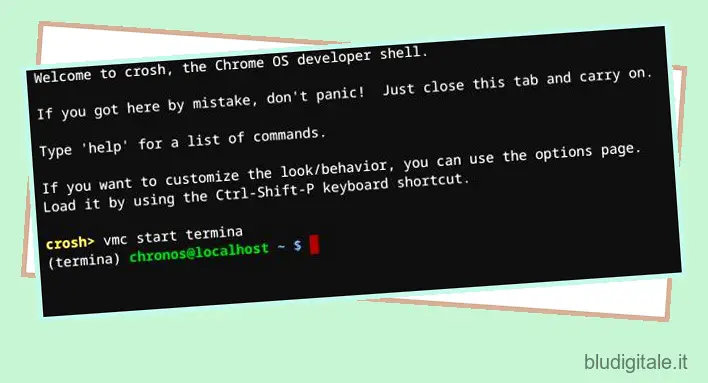
12. vmc start –enable-gpu : eseguire questo comando per forzare l’abilitazione della GPU durante l’utilizzo di Linux su Chrome OS. In questo modo le prestazioni visive delle app Linux saranno molto migliori.
13. set_wake_on_lan true : sapevi che puoi effettivamente abilitare la funzione Wake on Lan sul tuo Chromebook? Ovviamente, avrai bisogno di un Chromebook con una porta Ethernet. Se vuoi disattivare WoL, sostituisci semplicemente true con false.
14. ipaddrs -6: se vuoi scoprire l’indirizzo IPv6 del tuo Chromebook, esegui questo semplice comando su Crosh.
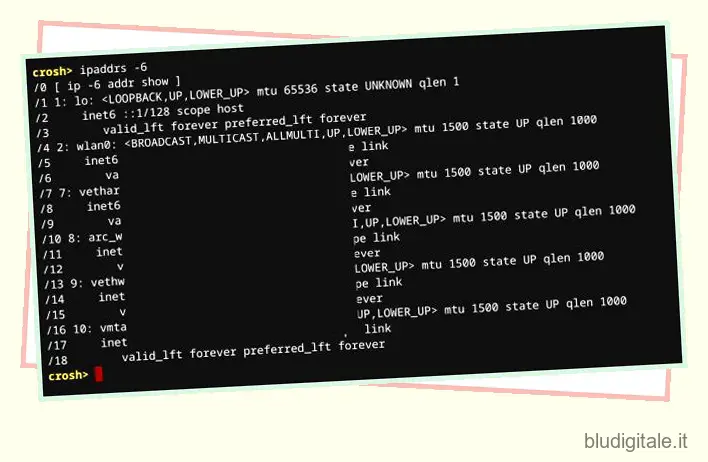
15. ipaddrs -4 : Allo stesso modo, puoi trovare rapidamente l’indirizzo IPv4 eseguendo questo comando.
16. in alto: task manager di Chrome OS (mostra tutti i processi).
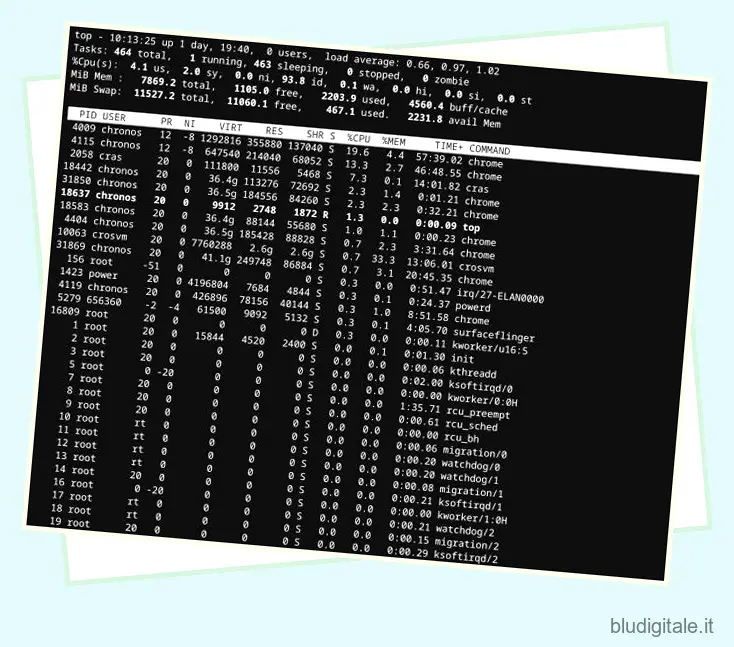
17. battery_test
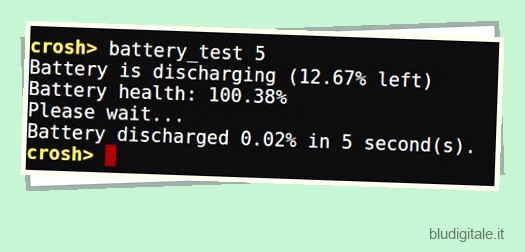
18. memory_test : esegue i test sulla memoria libera disponibile.
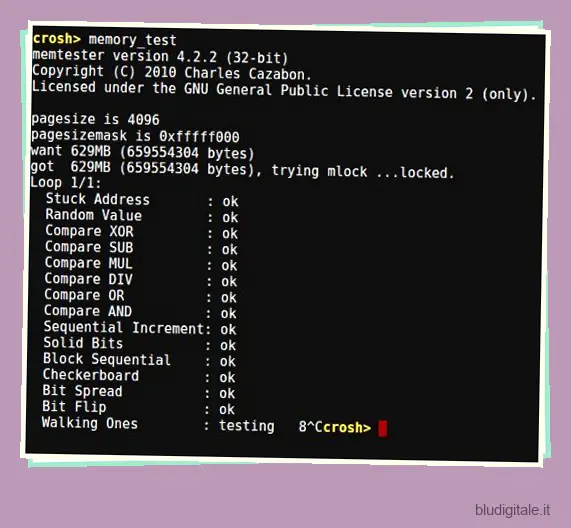
19. rollback: torna all’ultimo aggiornamento di Chrome OS (farà il powerwash del tuo dispositivo).
20. bt_console: esegue il debug della console Bluetooth sul tuo Chromebook.
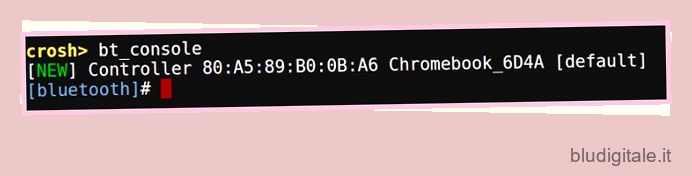
Rete
21. ping www.beebom.com : funziona come in altri sistemi operativi per la risoluzione dei problemi di rete.
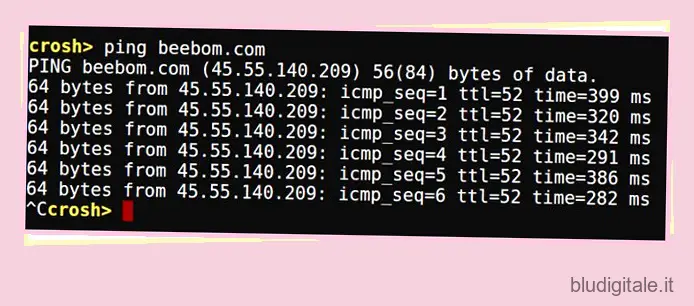
22. network_diag : esegue test diagnostici di rete e li salva come file di testo.
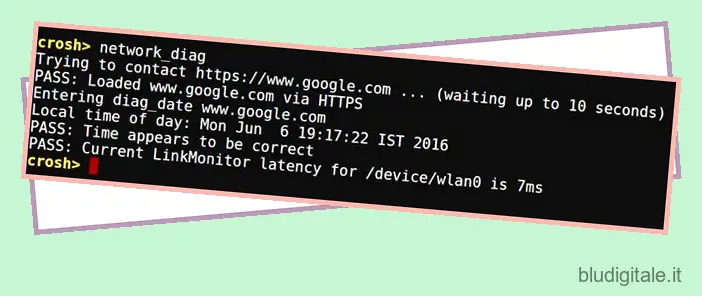
23. tracepath www.beebom.com : traccia il percorso/sorgente di rete.
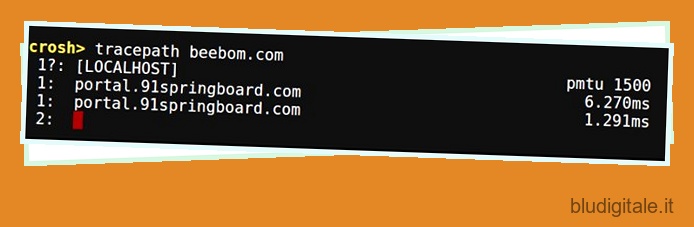
24. p2p_update: abilita o disabilita la condivisione degli aggiornamenti peer-to-peer.
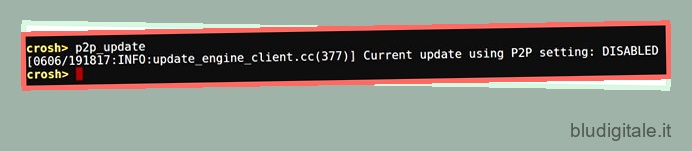
25. modem help : configura un modem connesso.
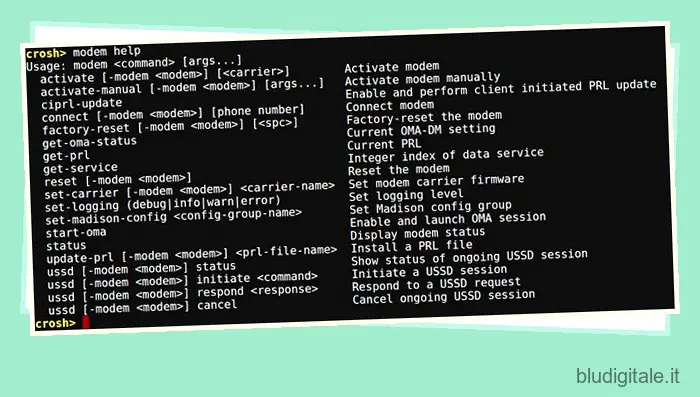
26. set_apn : imposta l’APN per l’utilizzo dei dati cellulare (Chromebook con connettività cellulare).
27. set_cellular_ppp : imposta nome utente e password PPP per la connessione cellulare (Chromebook con connettività cellulare).
28. ssh : Nel caso in cui non lo sapessi, puoi effettivamente avviare una connessione di rete SSH tramite crosh. Puoi anche aggiungere utente, host e porta come argomenti.
29. network_diag –wifi : se riscontri problemi con la connessione WiFi sul tuo Chromebook, esegui questo comando per eseguire il debug di molti dei problemi. Ti consentirà inoltre di conoscere le informazioni specifiche del driver sul dispositivo WiFi.
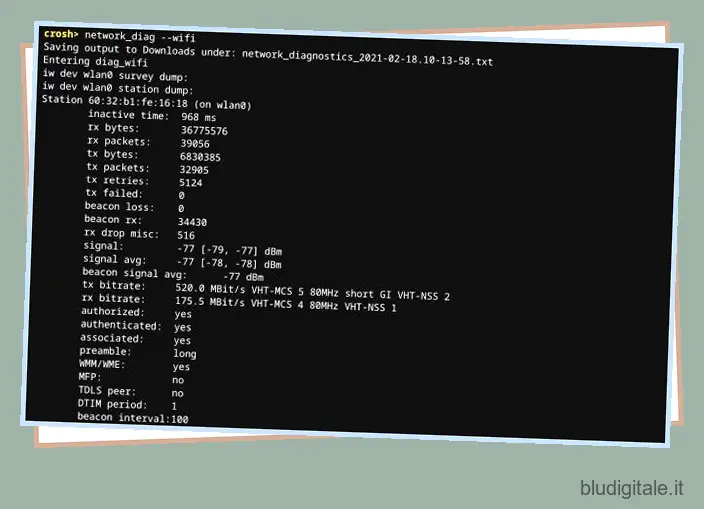
30. dns: vuoi eseguire una ricerca su un server DNS? Bene, Crosh ti ha coperto con il suo comando DNS.
31. p2p_update –show-peers : In una connessione P2P, puoi controllare il numero corrente di connessioni con questo comando.
Sviluppatori
32. shell : più comandi rivolti agli sviluppatori (solo modalità sviluppatore).
33. rlz : abilita o disabilita RLZ.
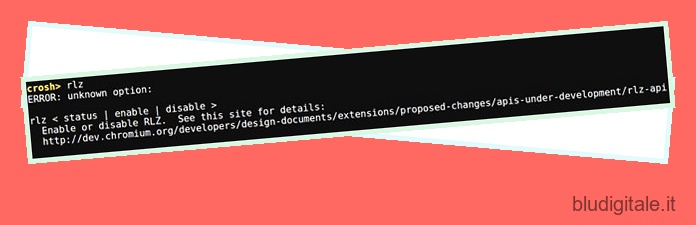
34. route : visualizza le tabelle di routing.

35. syslog
36. update_over_cellular : abilita o disabilita gli aggiornamenti quando si utilizzano i dati cellulare (Chromebook con connettività cellulare).
37. upload_crashes: carica i rapporti sugli arresti anomali nei server degli arresti anomali di Chrome.
38. tpm_status : elenca le informazioni sullo stato del Trusted Platform Module.
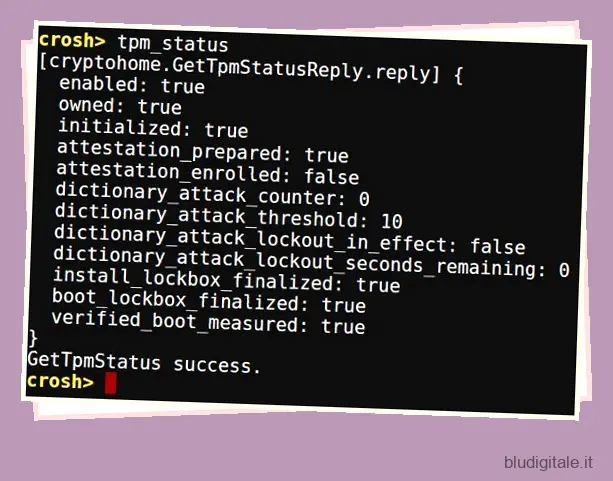
39. sudo edit-grub-config : se sei in modalità sviluppatore, puoi eseguire questo comando in Crosh per modificare il file di configurazione di Grub. Qui puoi abilitare o disabilitare dispositivi hardware, funzionalità e molto altro.
40. evtest : se utilizzi un dispositivo di input come uno stilo sul tuo Chromebook, questo comando può aiutarti a selezionare manualmente il dispositivo ed eseguire un test diagnostico touch.
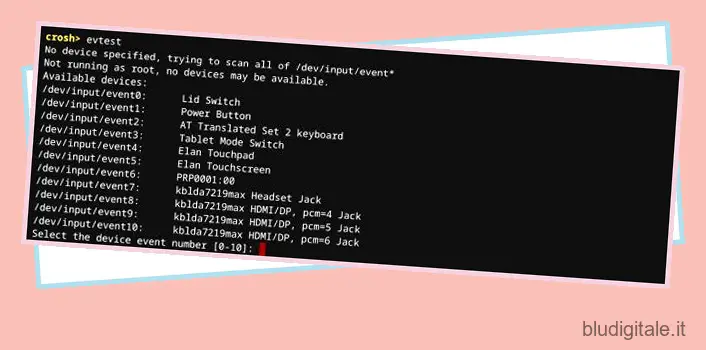
Pronto a provare alcuni comandi di Chrome OS in Crosh?
Mentre potresti trovare molti altri comandi di Chrome OS , è importante notare che con i nuovi aggiornamenti di Chrome OS, Google ha rimosso alcuni comandi e ne ha aggiunti alcuni nuovi. Pertanto, abbiamo elencato solo i comandi che funzionano con l’ultima build di Chrome OS. Inoltre, continueremo ad aggiornare questo elenco, quindi puoi tornare più tardi per altri nuovi comandi. Fino ad allora, prova questi comandi sul tuo Chromebook e facci sapere cosa ne pensi. Suona nella sezione commenti qui sotto.